En esta guía te mostraremos el paso a paso para ingresar al aula virtual del colegio, también puedes descargar la guía en formato .pdf por medio del siguiente enlace: https://flemingtacna.edu.pe/wp-content/uploads/2022/06/Guia_Aula_Virtual.pdf
- Lo primero que debemos hacer es ingresar al siguiente enlace: https://www.microsoft.com/es-ww/microsoft-teams/download-app
- Una vez dentro de la página, vamos a descargar el Microsoft Teams para escritorio (también podemos descargar la versión para móviles siguiendo los mismos pasos).
- Descarga para Android: Microsoft Teams
- Descarga para iOS: Microsoft Teams
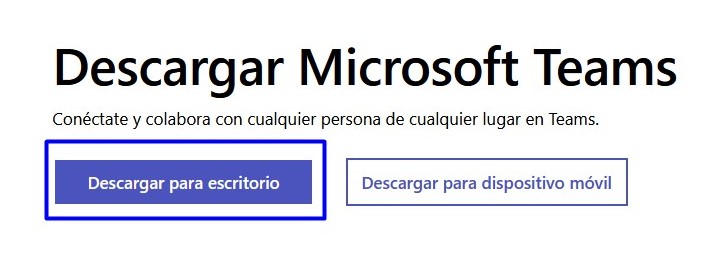
- Luego seleccionaremos la opción Descargar Teams para el hogar y comenzará la descarga.
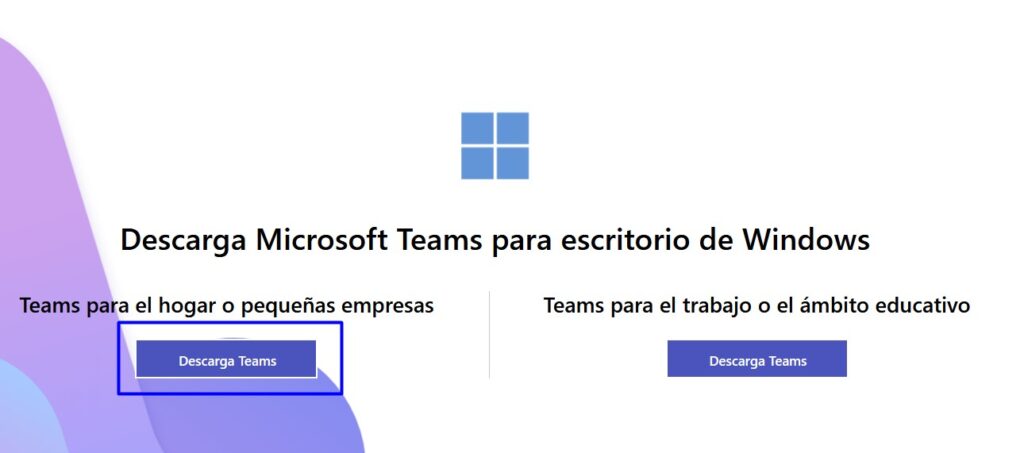
- Una vez finalizada la descarga debemos tener un archivo llamado MSTeamsSetup, seguidamente le daremos doble clic para iniciar la instalación de nuestro programa.
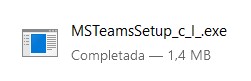
- Nuestro programa empezará a instalarse y una vez finalizado, este nos pedirá las credenciales de acceso.
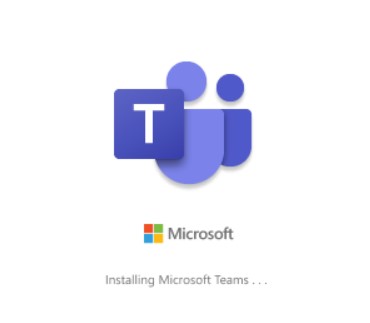
- Las credenciales de acceso tienen la siguiente estructura: primernombre.primerapellido@flemingtacna.edu.pe por ejemplo: juan.rodriguez@flemingtacna.edu.pe A cada alumno se le fue asignado su correo institucional al momento de la matrícula, en caso de no recordar sus credenciales, puede volver a solicitarlo llamando al área de soporte.
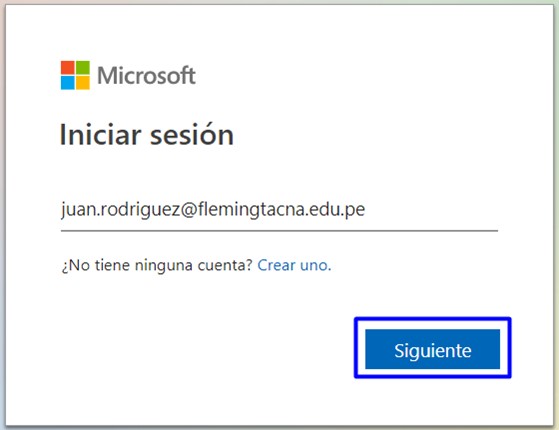
- Como es la primera vez que se ingresa al aula virtual, por motivos de seguridad, Microsoft les pedirá más información del usuario, como por ejemplo vincular un número telefónico.
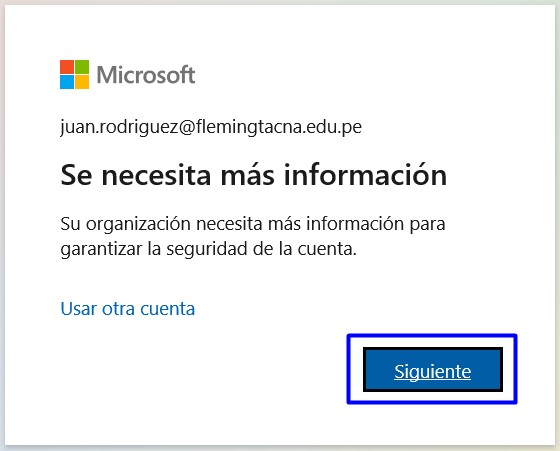
- Se aconseja vincular un número telefónico, en caso de pérdida, usted podrá volver a recuperar su cuenta institucional, también puede omitir la configuración por ahora.
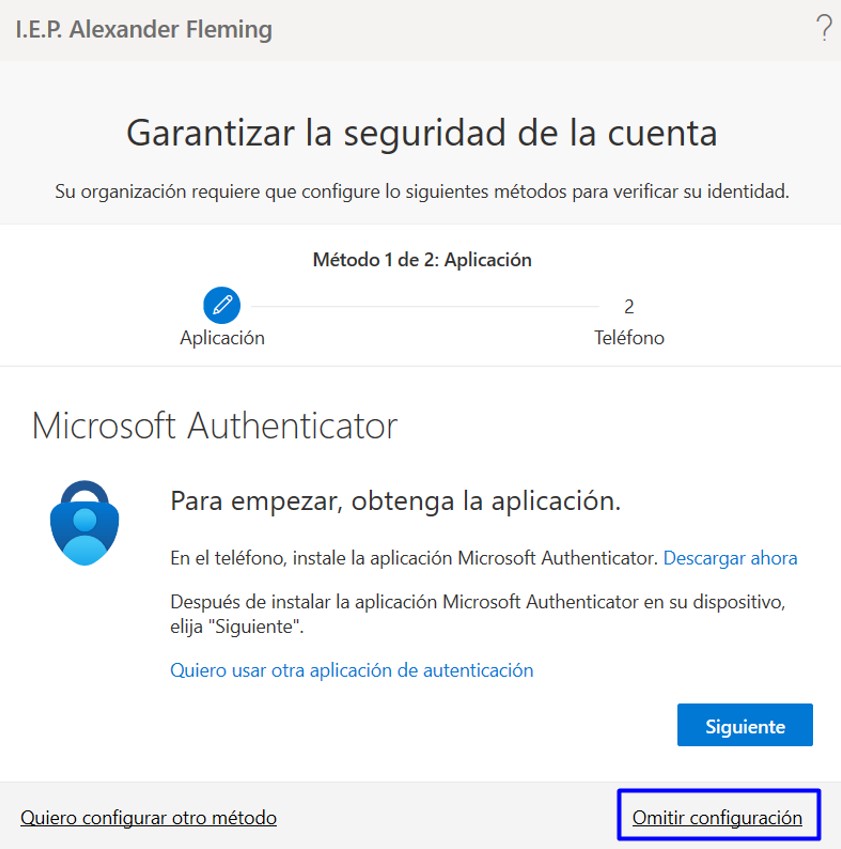
- Una vez terminado la configuración de nuestra cuenta, nos aparecerá una ventana indicando que Windows recordará nuestra sesión, nosotros le daremos clic en Aceptar.
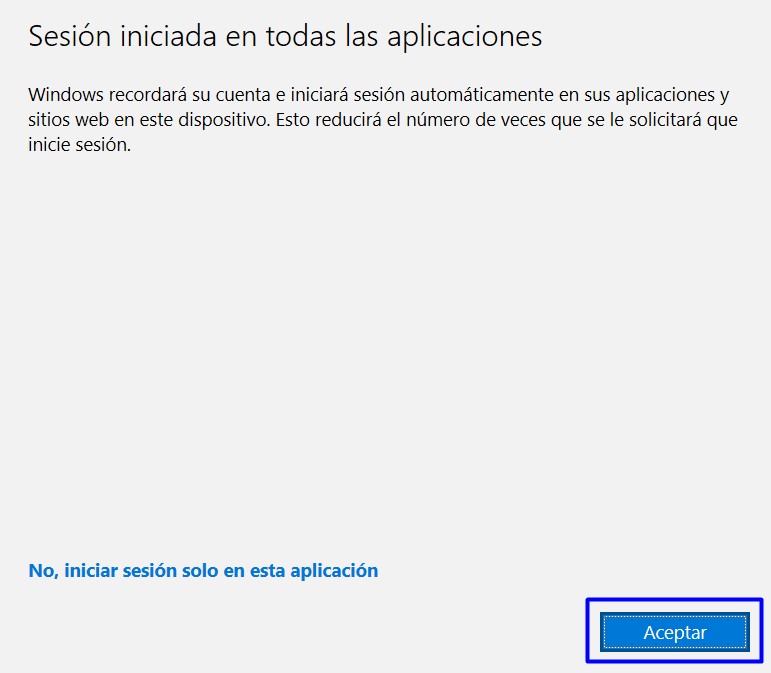
- ¡Hemos ingresado a la plataforma virtual! Existen dos formas de unirse a las clases virtuales
- La primera forma es haciendo clic en Equipos, ahí se mostrará el equipo al que hemos sido asignados.
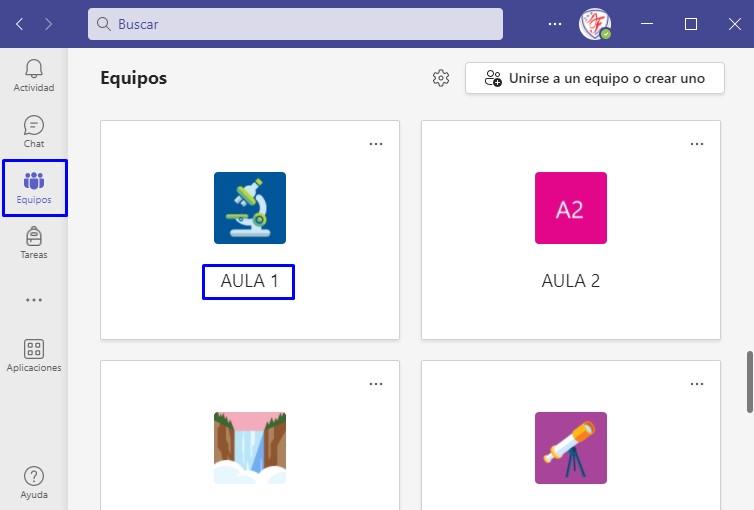
- Ingresamos a nuestro equipo y le daremos clic en Unirse
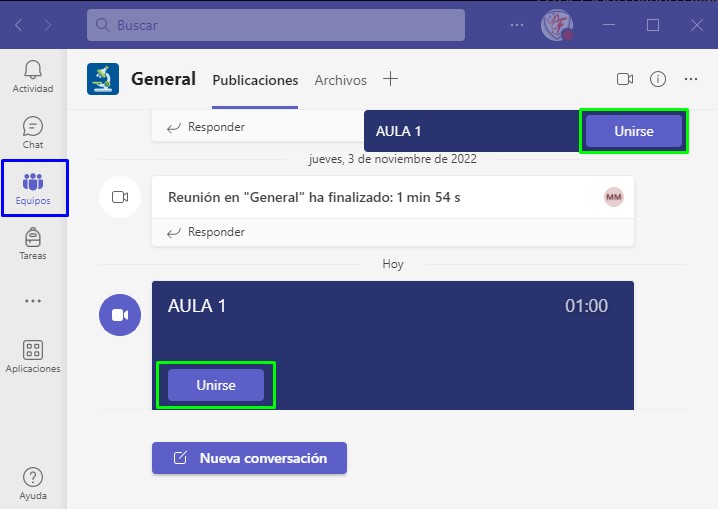
- La segunda forma es accediendo al Calendario, buscamos la reunión cuya fecha sea el día de hoy y le damos clic en Unirse.
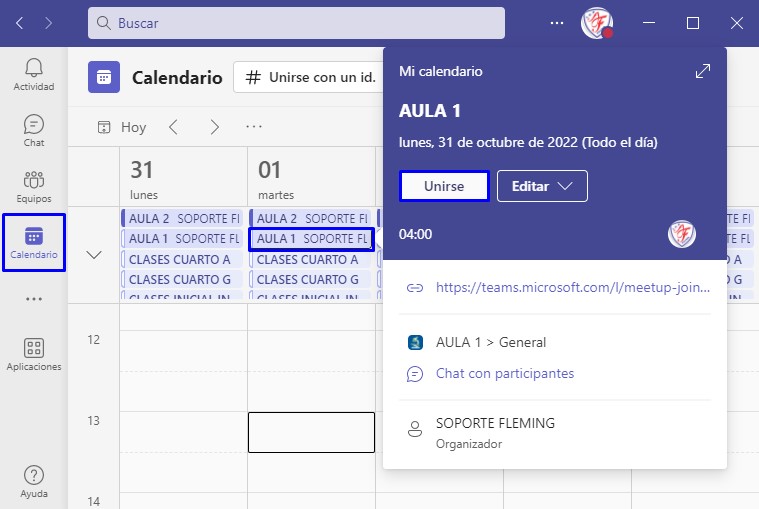
- Antes de unirnos a la reunión verificaremos que nuestra cámara y el micrófono estén funcionando correctamente y le daremos clic en Unirse ahora.
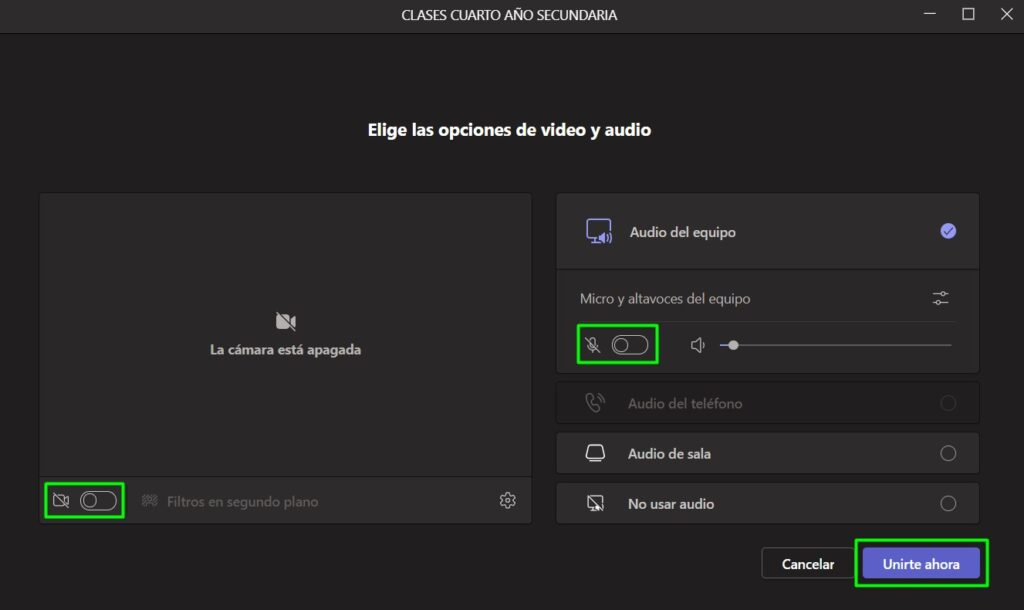
- ¡Eso es todo! ahora solo esperaremos que el docente y los demás invitados se unan a nuestra reunión.
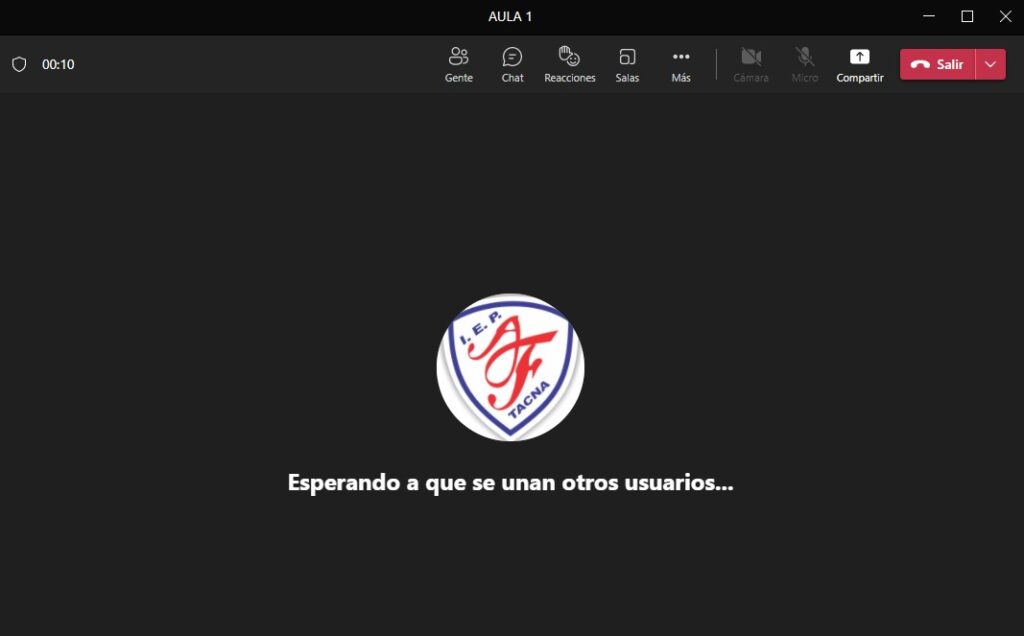

Fleming te formamos para el éxito
